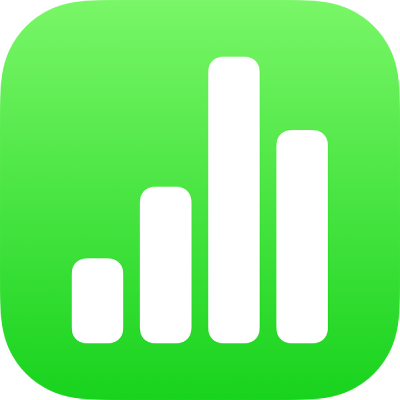
Изменение данных диаграммы в Numbers на iPad
Вы можете в любое время изменить ссылки на данные диаграммы (числа, даты и длительности). Можно добавлять и удалять целые серии данных или редактировать серии данных, добавляя или удаляя некоторые данные.
Примечание. Некоторые параметры для сводных диаграмм могут различаться.
Если редактируются ссылки на данные для диаграммы, на вкладке каждого листа с данными, которые используются диаграммой, отображается небольшой белый треугольник.
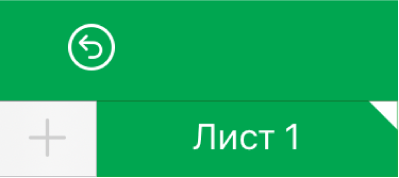
Если не удается отредактировать диаграмму, возможно, она заблокирована. Снимите закрепление с нее, чтобы внести изменения.
Добавление или удаление серии данных
Коснитесь диаграммы, затем коснитесь «Править ссылки».
Выполните одно из следующих действий.
Удаление серии данных. Коснитесь точки строки или столбца, которые нужно удалить, затем коснитесь «Удалить серии».
Добавление целой строки или целого столбца в качестве серии данных. Коснитесь ячейки заголовка строки или столбца. Если ячейка заголовка отсутствует, перетягиванием выберите ячейки в строке или столбце.
Добавление данных из диапазона ячеек. Коснитесь и удерживайте, затем проведите пальцем по ячейкам таблицы.
Добавление или удаление данных из существующей серии данных. Коснитесь точки строки или столбца, затем перетяните синюю точку в углу рамки выбора так, чтобы включить в нее нужные ячейки.
Изменение данных, представленных в сводной диаграмме. Коснитесь точки любого столбца, коснитесь «Включить данные из», затем коснитесь данных столбцов, строк или значений, которые необходимо построить.
По завершении коснитесь «Готово».
Изменение размеров отдельных серий данных
Коснитесь диаграммы, затем коснитесь «Править ссылки».
Коснитесь
 в панели инструментов, затем включите «Показ всех серий».
в панели инструментов, затем включите «Показ всех серий».Перетяните синие точки, чтобы выбрать только нужные ячейки в каждой серии.
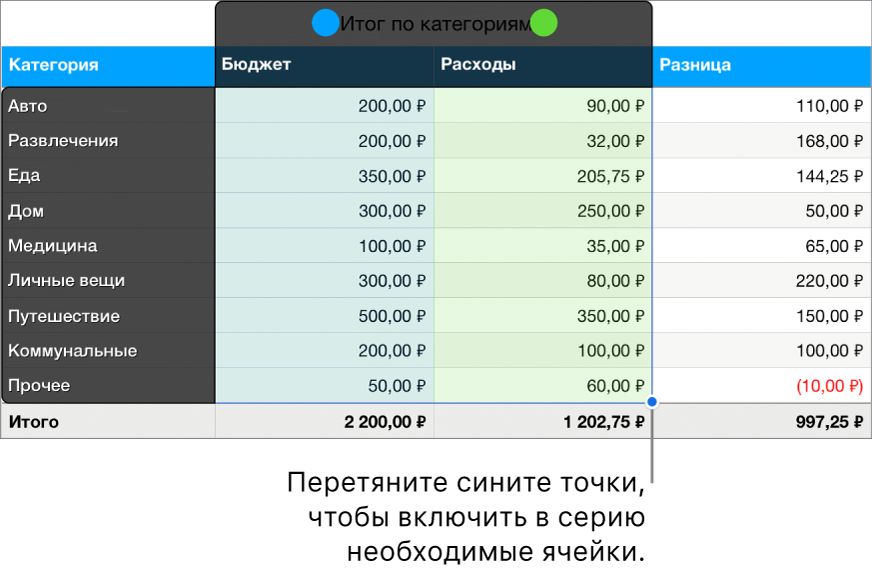
Коснитесь элемента «Готово», чтобы вернуться к диаграмме.
Переключение серий данных со строк на столбцы и наоборот
При добавлении диаграммы Numbers определяет для нее серию данных по умолчанию. В большинстве случаев, если таблица является квадратной или если ее ширина превосходит ее высоту, строки таблицы представляют собой серии по умолчанию. В противном случае серии по умолчанию представляются столбцами. Вы можете выбрать, какие объекты являются сериями данных: строки или столбцы.
Если таблица содержит категории и в качестве серии данных выбран столбец, можно также включать или не включать в диаграмму итоги или основные ячейки.
Коснитесь диаграммы, затем коснитесь «Править ссылки».
Коснитесь
 , затем коснитесь «Строки в виде серий» или «Столбцы в виде серий».
, затем коснитесь «Строки в виде серий» или «Столбцы в виде серий».Коснитесь «Готово».
Включение скрытых данных в диаграмму
Если Вы импортируете таблицу, в которой есть скрытые данные (в скрытых строках и столбцах или скрытые путем фильтрации), Вы можете указать, включать ли скрытые данные в свои диаграммы. По умолчанию скрытые данные не включаются.
Коснитесь диаграммы, коснитесь
 , затем коснитесь «Данные».
, затем коснитесь «Данные».Включите параметр «Показать скрытые данные».
Подробнее о том, как скрывать строки или столбцы таблицы, см. в разделе Добавление и удаление строк и столбцов в Numbers на iPad.
О снижении объема выборки в диаграммах
Если столбчатая, полосчатая, линейная или площадная диаграмма ссылается на таблицу с большим количеством точек данных, для оптимизации работы Numbers на диаграмме отображается только репрезентативная выборка из каждой серии. При снижении объема выборки данные в таблице остаются без изменений и не удаляются; меняется только количество точек данных, отображаемых в диаграмме.
Если объем выборки был снижен для визуализации диаграммы, при касании параметра «Крупный набор данных» на вкладке «Диаграмма» в меню «Формат» ![]() отобразится сообщение.
отобразится сообщение.
Чтобы в диаграмме отобразились определенные точки данных, можно создать диаграмму на основе таблицы меньшего размера или на основе меньшего объема данных, выбранных из основной таблицы.